怎么使用WPS的EXCEL表格中的筛选功能?相信对于刚接触WPS的小伙伴来说还有一定的难度,下面感兴趣的小伙伴就和小编一起来学习一下吧!
使用WPS的Excel表格中的筛选功能步骤如下:
1、打开WPS的Excel表格,如下图所示:
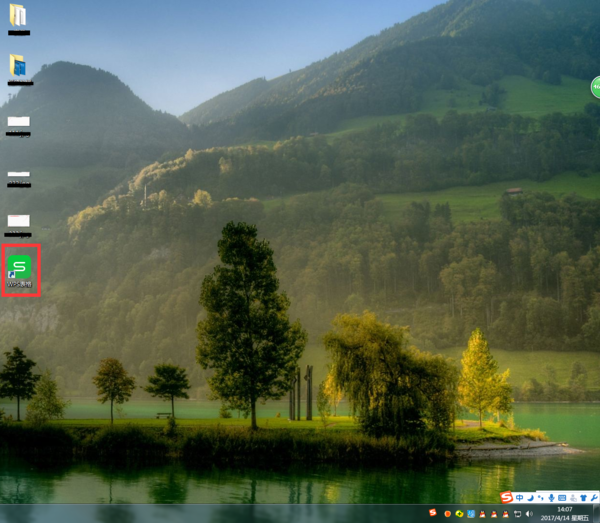
2、创建Excel表格,如下图所示:
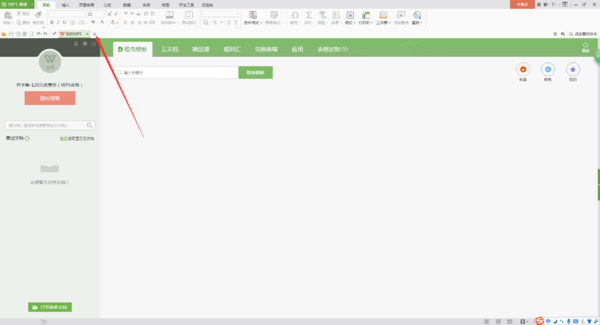
3、创建所属Excel表格中的信息,如下图所示:

4、选中所要筛选的Excel表格信息内容,如下图所示:
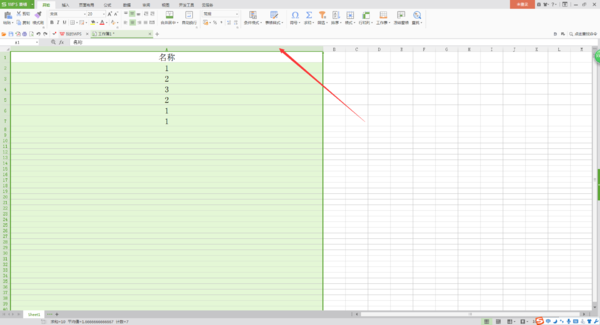
5、找到菜单栏中的筛选功能并点击,如下图所示:
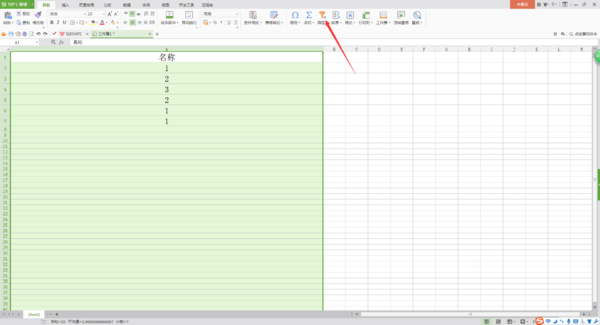
6、找到图中红色箭头所指地方并点击打开,如下图所示:
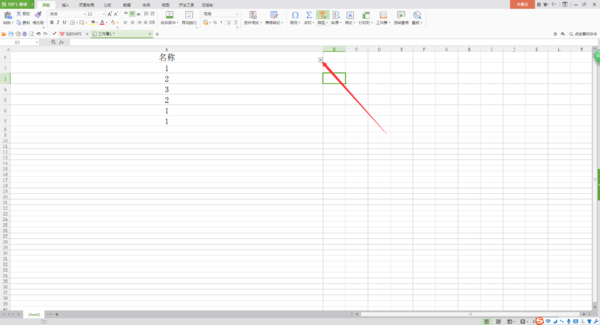
7、在筛选功能表中,进行数据筛选即可,如下图所示:

以上就是怎么使用WPS的EXCEL表格中的筛选功能的全部内容了,大家都学会了吗?
 天极下载
天极下载





























































